Olá Amigos!
Por favor, recebam nossa primeira atualização de 2021 com o principal objetivo de aprimorar a eficiência das suas equipes usando seu tempo de trabalho.
Sabemos que em equipes modernas, a despesa com salários chega a 80%. Naturalmente, você quer que o precioso tempo dos seus funcionários seja gasto e pago da maneira mais eficiente possível. Para alcançar isso, você precisa introduzir um acompanhamento regular do tempo na equipe. A tarefa não é trivial, mas é necessária, especialmente se você trabalha em um modelo de horas e vende o tempo de seus funcionários a uma taxa horária.
Ao usar o Worksection, toda a sua equipe pode facilmente mudar para uma base horária. E então, no final de um mês, você entenderá se seus projetos foram recuperados, verá o tempo real que seus funcionários trabalharam e a medida em que sua equipe é eficiente, de modo geral.
Então, o que há de novo:
Definindo folgas, férias e licenças médicas
Many clients requested the addition of work schedules, vacations, and sick leaves for their employees. We always listen carefully to our clients’ preferences and embrace them. All in all, we have done it; -)
Na ficha do usuário, você pode acessar a configuração do horário de trabalho pessoal do usuário (desde que você tenha direitos administrativos “Permitir que o administrador gerencie pessoas”).
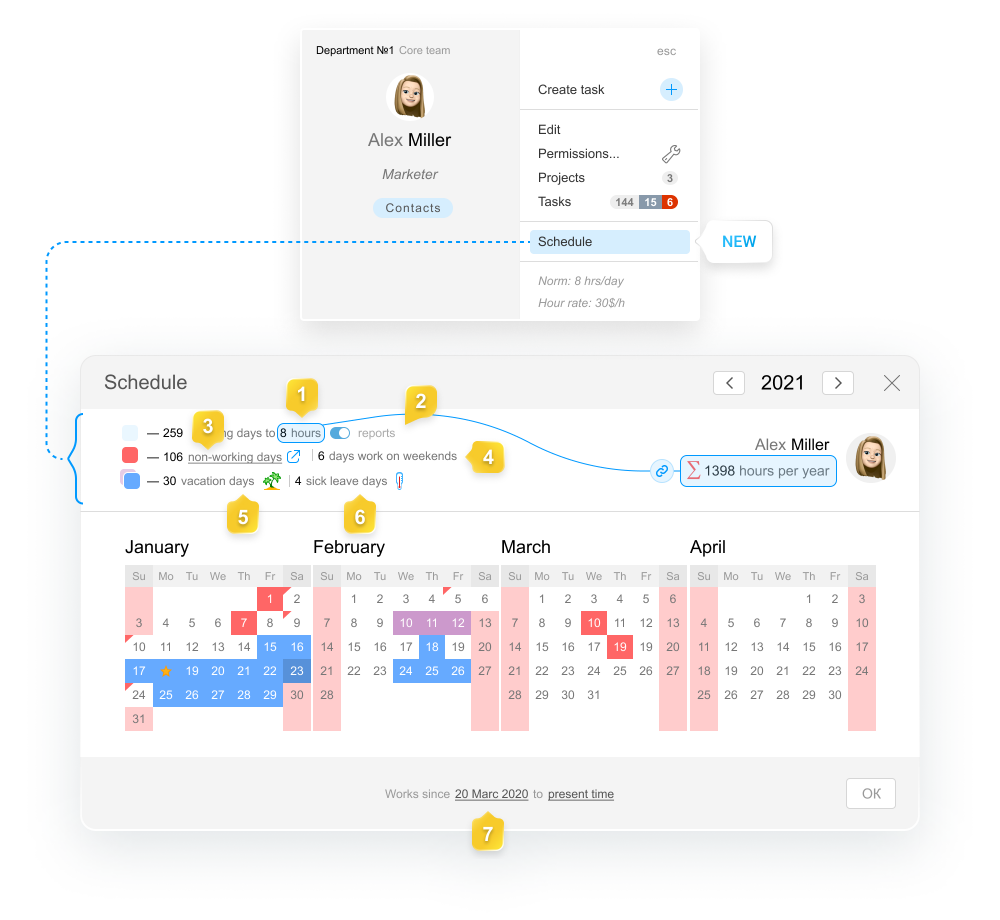
No Horário de Trabalho, você pode:
- definir as Horas de trabalho padrão para um funcionário e ver imediatamente o número de horas trabalhadas por ano, ajustadas para todos os feriados e fins de semana, férias e licenças médicas!
- desligar o Relatório para um determinado funcionário.
- ver o total de Dias não trabalhados na conta e mudar para a configuração deles (Configurações da conta > Feriados).
- designar um dia útil para um funcionário em um feriado comum (por exemplo, veja 9 de janeiro, o canto vermelho).
- designar Dias de Férias (cor azul e ícone de palmeira) e ver seu número total.
- mudar para o modo de licença médica (cor roxa e termômetro).
Nota! dias de folga não são contabilizados no número de dias de férias e licenças médicas.
O que isso proporciona?
A Licença de férias ou Licença médica do executivo são exibidas ao Definir prazos e no Gráfico de Gantt, o que permite programar a realização de tarefas com mais precisão.
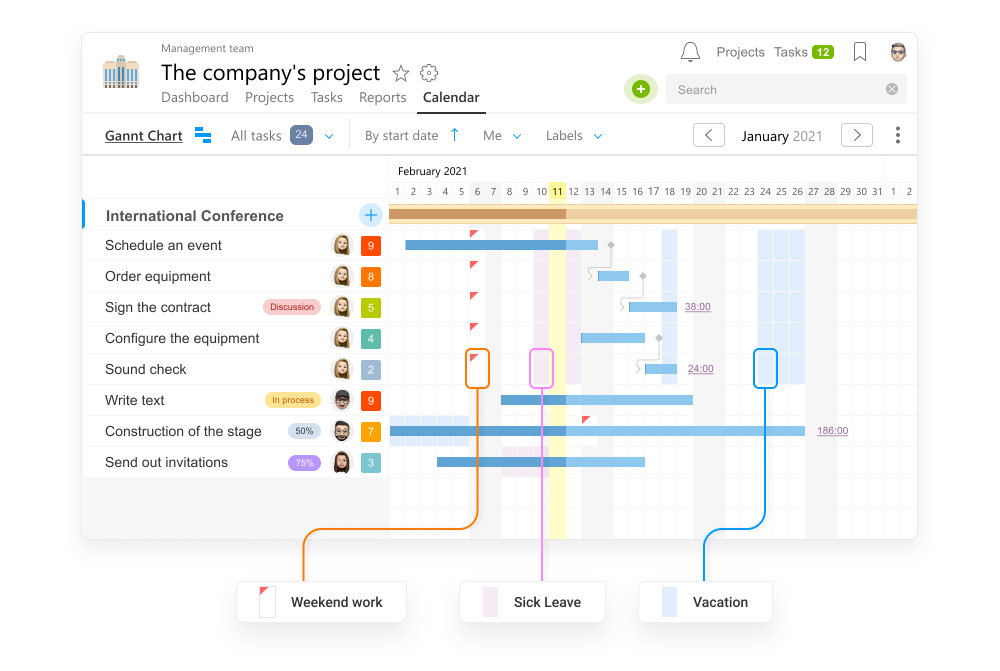
Uma vez que um prazo de tarefa é definido no calendário, a licença médica e o dia de férias do executivo serão exibidos.
Se você proibiu a definição de prazos de tarefas para dias não trabalhados nas configurações da conta, o sistema o impedirá de definir uma tarefa para o período de férias ajudando você a calcular corretamente a duração das tarefas em dias úteis.
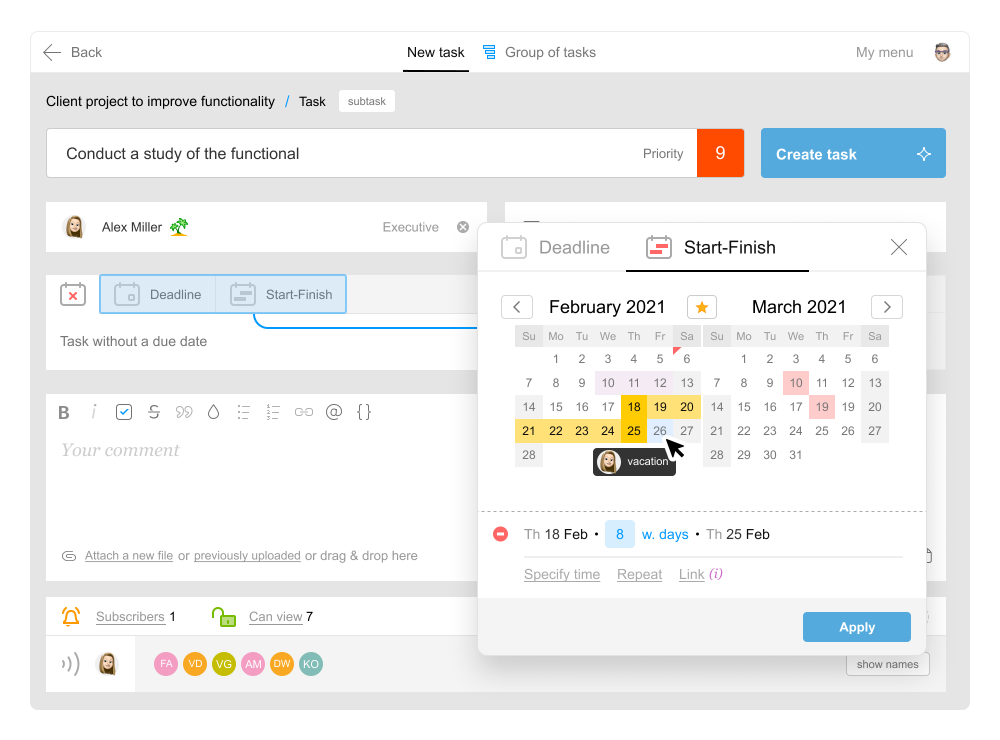
As informações sobre seus funcionários que estão de férias ou em licença médica são visíveis para todos os participantes do projeto. Isso facilitará a comunicação na equipe e permitirá que você reprograma tarefas urgentes de forma oportuna.
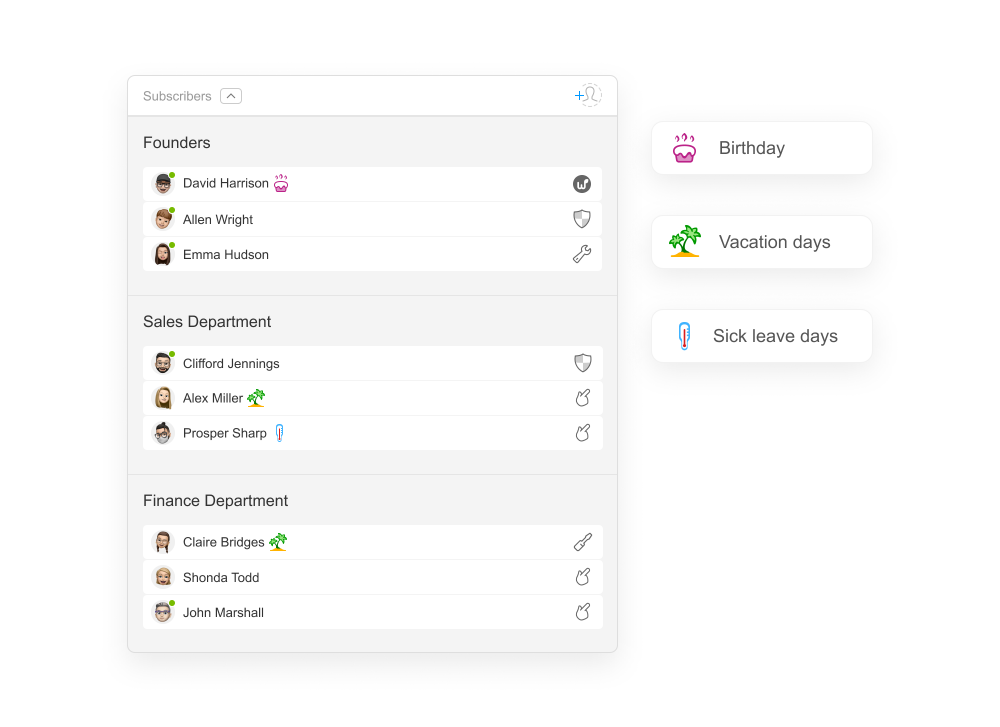
A principal coisa é que todos esses dados facilitam o cálculo da Eficiência do consumo do tempo de trabalho para qualquer período!
Padrão de tempo de trabalho por PRO
Agora você pode definir um padrão de horas de trabalho por dia para cada funcionário da sua equipe. O padrão padrão para um funcionário é de 8 horas por dia em dias úteis, mas você pode mudar ou desativar completamente para um determinado funcionário.
Para dias não trabalhados, férias ou licenças médicas, o padrão é zero.
Leitores, usuários de equipes de clientes e funcionários demitidos não têm padrão.
Você pode alterar ou desativar o horário de trabalho de um funcionário em vários locais:
na Perfil 1 ou no Horário de Trabalho 2 novo.
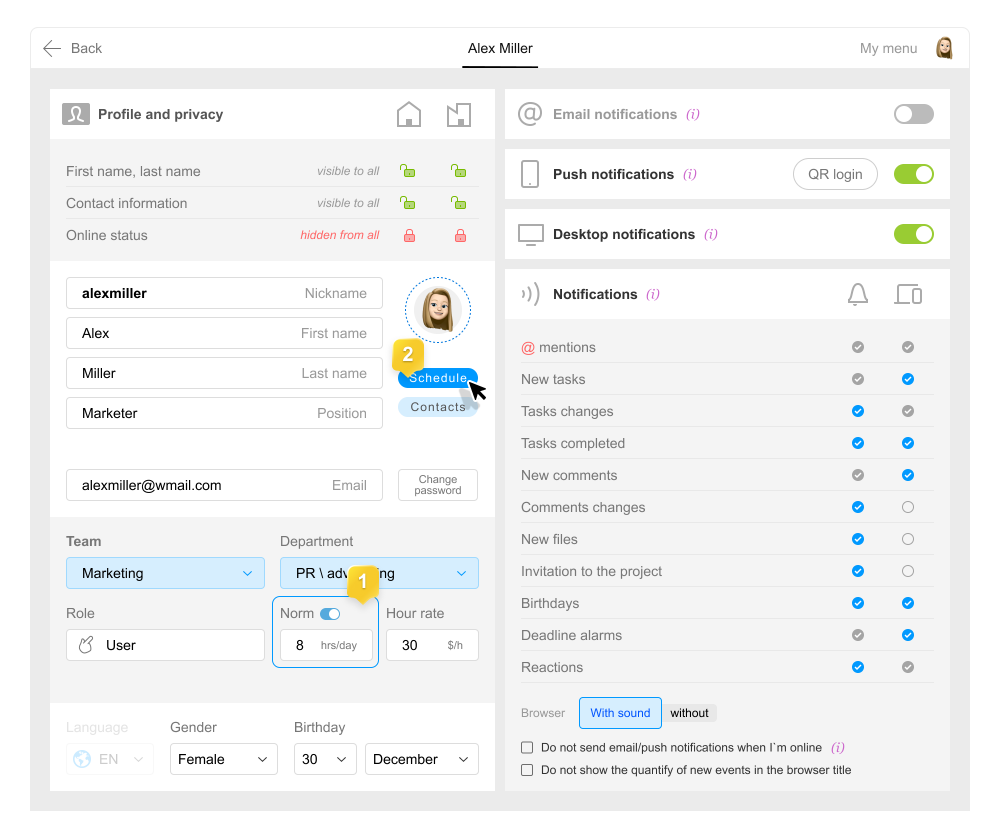
Você pode aprender o padrão ou taxa atual e mudar rapidamente para o horário pessoal de um funcionário diretamente da ficha do usuário atualizada.
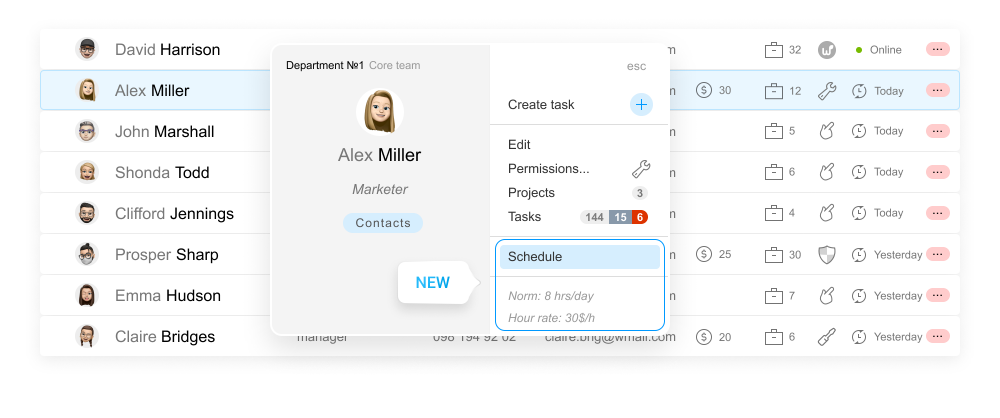
Você pode mudar massivamente o padrão imediatamente para vários funcionários da seção Pessoas. Marque os usuários em questão e corrija seu padrão através do menu de operações em massa.
Nota! O padrão está disponível apenas nos planos PRO (Premium e Enterprise). Se sua conta tem outro plano, mas você está muito interessado nessa funcionalidade, entre em contato conosco.
Novedades nos Relatórios
O padrão de horas de trabalho no relatório baseado em pessoas
No Relatório “por pessoas”, adicionamos um diagrama circular na frente de cada usuário, departamento e equipe para analisar a eficiência atual. A eficiência atual é calculada como um percentual do consumo de tempo declarado em relação ao número padrão de horas trabalhadas no período anterior.
O diagrama não é exibido para participantes que não possuem padrão (clientes, leitores, contatos), assim como para aqueles cuja norma esteja desativada.
Nota! Para ver a comparação com o Padrão nos relatórios, você precisa desativar a exibição de Estimates.
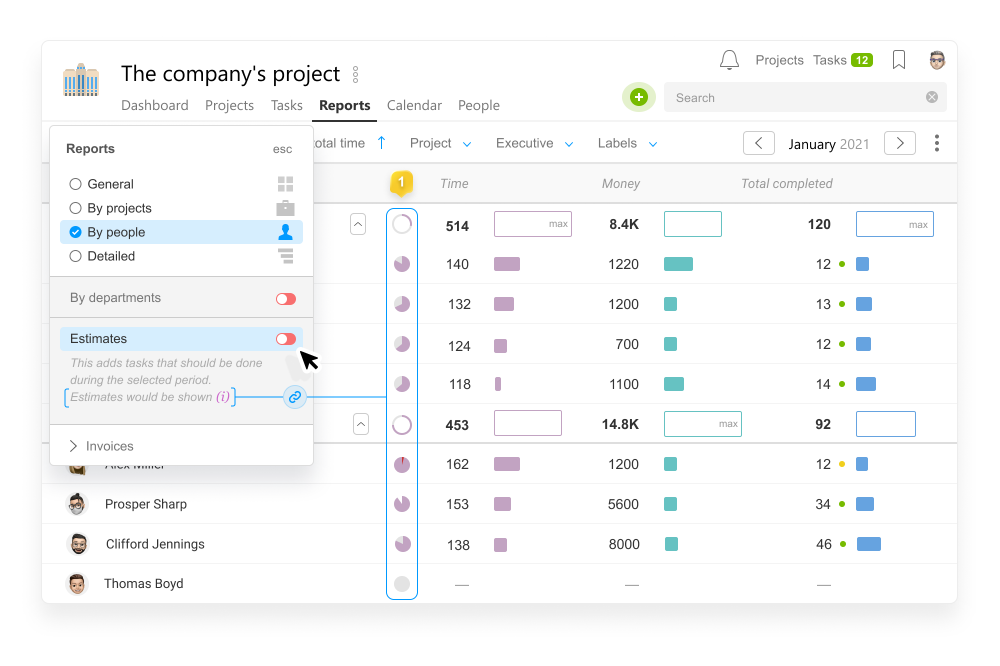
Então o relatório baseado em pessoas ficará assim:
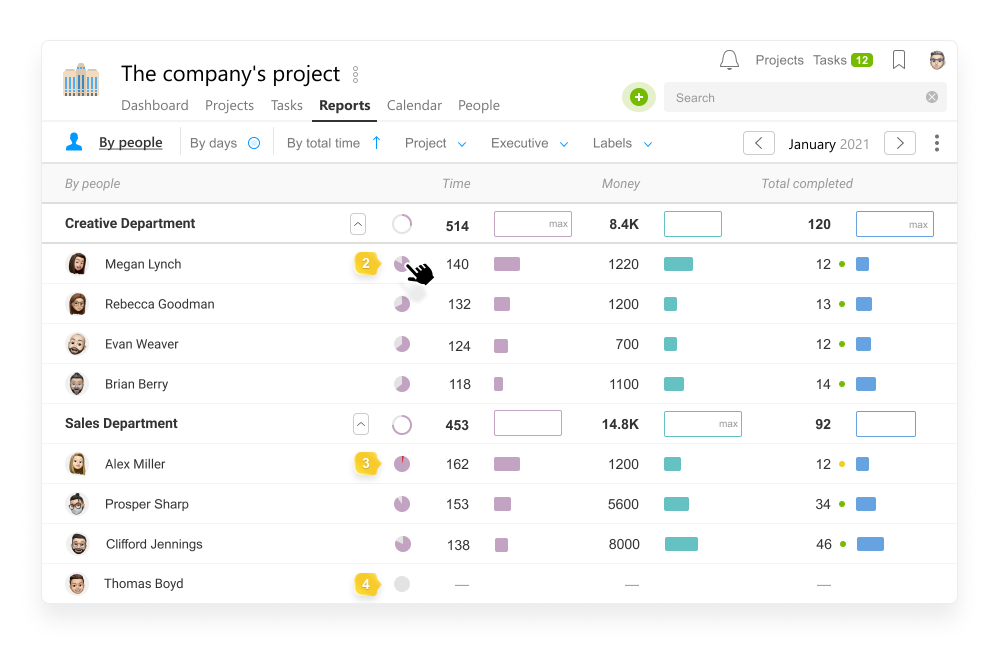
- Diagramas de eficiência perto de cada equipe / departamento / membro da equipe.
- Se um funcionário acompanhar com um cronômetro ou inserir manualmente 6.5 a 8 horas por dia, seu tempo de trabalho é utilizado de forma eficiente — o diagrama ficará roxo de 80 – 100%. Valores mais baixos indicam que um funcionário não está utilizando completamente o acompanhamento de tempo, ou ele/ela pode “não estar trabalhando o suficiente”.
- Se o tempo indicado excede o padrão, a eficiência será acima de 100%, com o excesso exibido em vermelho no diagrama. Isso pode ser uma evidência de sobrecarga ou imprecisão nos dados, que exigiria uma análise mais aprofundada.
- Se um funcionário não inserir nenhum consumo, o diagrama permanecerá cinza. Pode ser conveniente desativar o padrão para tal funcionário para excluí-lo dos relatórios baseados em padrões.
Se o seu relatório abrange um período com datas futuras, o percentual de eficiência será calculado com base nos dias anteriores.
Vamos imaginar que agora é o começo de um mês, e apenas 2 dias úteis se passaram, dos quais o funcionário inseriu com sucesso 8 horas do seu Padrão de 8 horas. No relatório de pessoas para o mês atual, a Eficiência desse funcionário será de 100%. Ao passar o mouse sobre o gráfico de rosquinha roxa, você verá também o número de horas que o funcionário inseriu, e o número de horas que ele deveria trabalhar pelo seu Padrão ao longo de todo o período selecionado, sendo o mês atual neste caso.
Relatórios baseados em dias
O relatório baseado em dias ajudará você a determinar os dias em que um funcionário trabalhou bem, quando não trabalhou bem, e quando indicou mais horas do que o possível. Para visibilidade, escolhemos um fundo baseado em dias dependendo dos custos reais. Se o plano for cumprido, a caixa estará completamente preenchida.
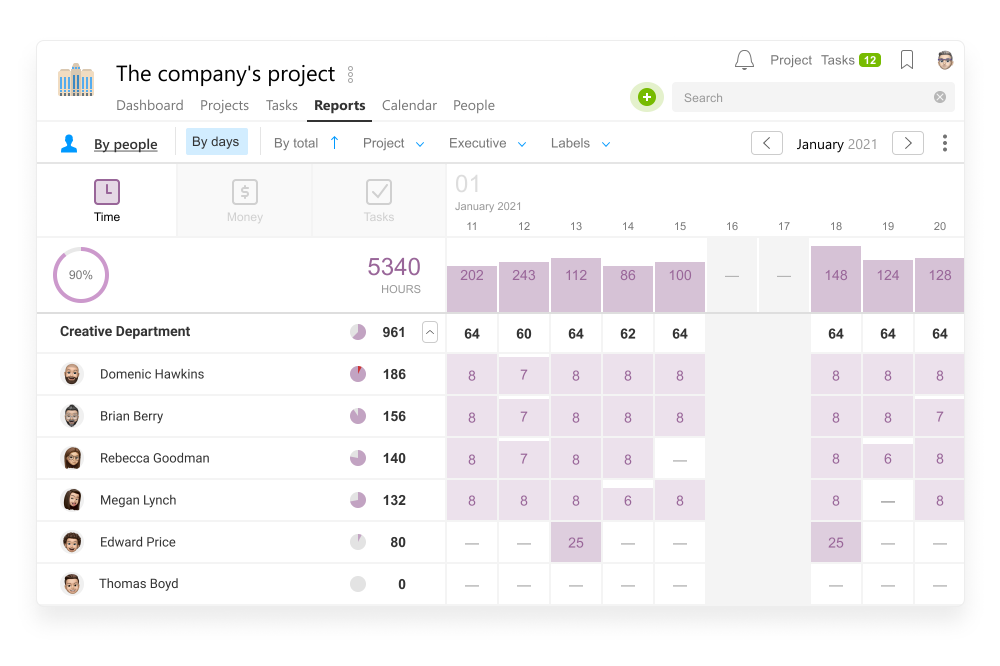
Na fase de introdução da “tarifa horária”, recomendamos verificar este relatório diariamente, para “animar” as pessoas que se esqueceram de inserir o tempo de hoje. Duas semanas de verificações regulares e você criará um novo hábito útil na empresa.
Padrão da equipe
O padrão da equipe consiste nas somatórias dos padrões de todos os seus funcionários. Se parte dos seus funcionários não reportar o tempo consumido, defina seu status como “sem relatório” para que não sejam contabilizados no padrão agregados da equipe. Você pode fazer isso em qualquer lugar onde o Padrão seja editado, basta desativá-lo, e essa pessoa não será mais incluída nos relatórios baseados em Padrões.
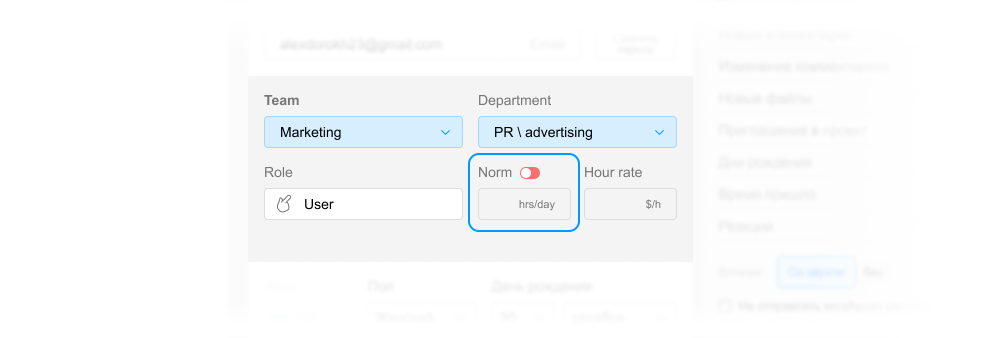
Mudanças na lógica dos Relatórios
A página de Relatórios no Worksection costumava mostrar ao usuário e ao administrador apenas os dados de projetos e tarefas aos quais tinham acesso em um determinado momento. Isso causava algumas dificuldades — um funcionário não conseguia ver seu consumo de tempo para o período anterior se tivesse sido excluído do projeto, e o líder não conseguia ver as partes de consumo de seu funcionário, se ele não tivesse sido convidado para o projeto. E apenas o administrador da conta inteira conseguia ver a visão geral.
Agora os administradores de equipe visualizam os custos de sua equipe de todos os projetos e tarefas, e os usuários podem ver seu consumo de tempo, mesmo que o acesso à tarefa tenha sido negado.
Note the following! Você não tem acesso ao próprio projeto, à descrição da tarefa e aos detalhes adicionais desses custos. Você verá apenas parte do nome da tarefa e seu gasto nela. Se você precisar de acesso, pode pedir ao administrador para abri-lo.
No futuro, planejamos salvar e exibir custos mesmo que a tarefa ou projeto tenham sido removidos.
Tarefas com gastos de projetos “sem acesso” ficam assim:
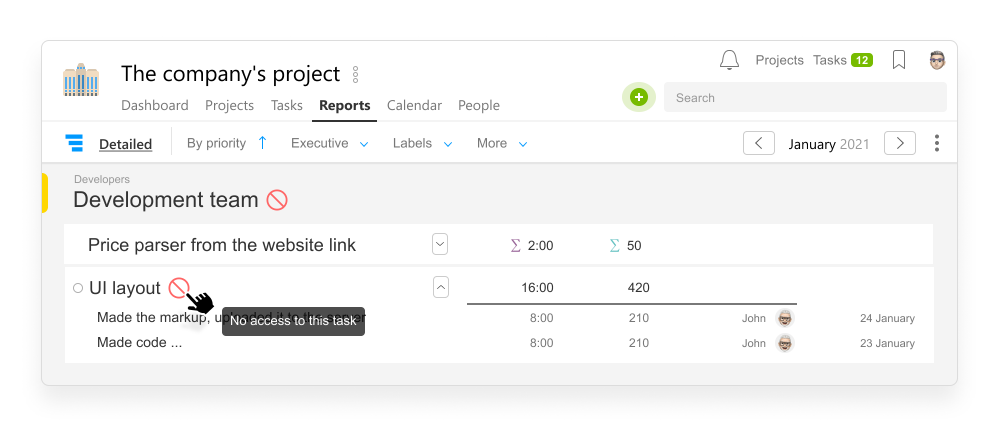
Outras correções nos relatórios
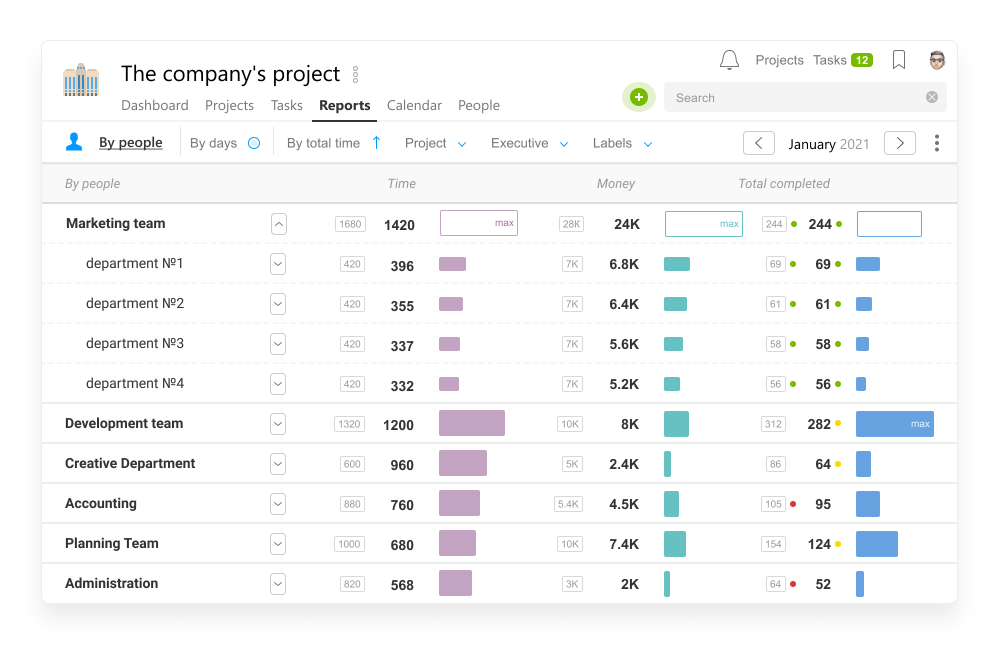
- adicionamos barras de progresso para comparação de projetos e pessoas entre si
- reconsideramos os parâmetros de ordenação existentes e adicionamos uma gama de novos
- no modo de exibição de estimativas (pode ser habilitado selecionando o tipo de relatório) — delineamos os planos com quadros para que você não os confunda com os números de despesas reais
- suportamos todos os números de relatório com dicas pop-up finalizadas e claras
- melhoramos a função de exportação
Nova interface para indicar despesas
Em uma única janela, você costumava inserir despesas e rastrear aquelas já indicadas. Era bastante incômodo e complexo para novos usuários. Dividimos essas funções em duas janelas separadas.
Agora, assim que você clicar no botão para inserir despesas, nada irá distrai-lo do propósito de sua visita ;-)
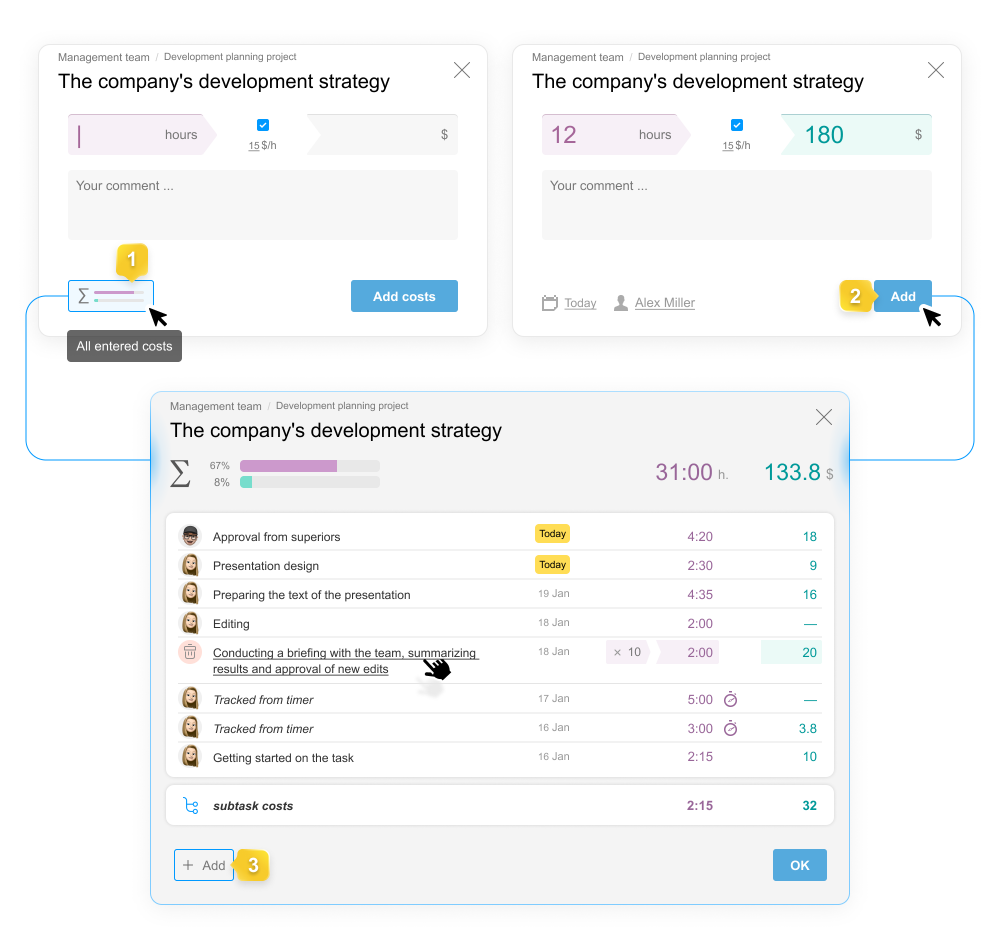
Na janela de inserção de despesas, você pode passar para a visualização de todas as despesas inseridas diretamente através deste botão1 ou após adicionar2. E na janela de visualização, você pode facilmente mudar para adicionar novas3.
Seu comentário sobre as despesas agora pode ocupar várias linhas.
Se uma data errada foi informada ao inserir despesas, você pode facilmente mudá-la na lista de despesas.
Exportando a lista de tarefas e relatórios
Para equipes que analisam seus dados em detalhe, adicionamos mais possibilidades de exportação.
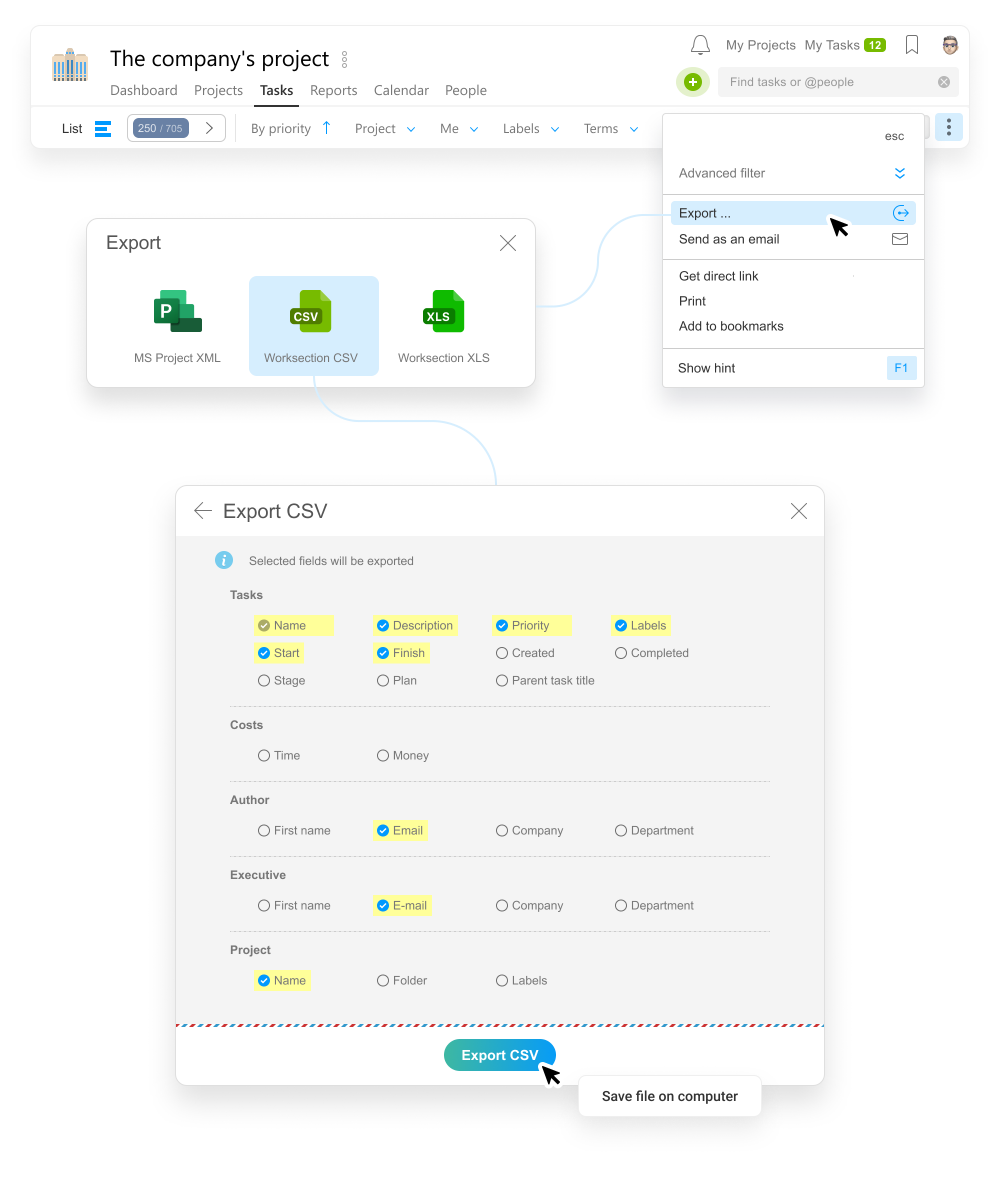
Agora é possível exportar uma lista de tarefas nos formatos MS Project, CSV, XLS com dados brutos. Usando caixas de seleção, você pode escolher os dados a serem incluídos no arquivo a ser exportado.
Lembre-se! Você pode receber qualquer dado de sua conta usando o API do Worksection.
Na exportação da Visualização detalhada de Relatórios, você obterá dados brutos (nos formatos CSV ou XLS) — a lista de todas as despesas indicando tarefas com trabalhos feitos nelas. Todos os outros tipos de relatórios (Por projetos, Por pessoas, Por dias) fornecerão informações resumidas, e os dados serão agrupados pelo critério relevante.
Etiquetas de contatos PRO
Para ampliar o assunto “Sistema CRM Simples”, melhoramos a funcionalidade da página de Contatos. Agora temos a possibilidade de definir etiquetas para seus contatos. Você já pode não apenas colocar contatos em pastas, mas também marcá-los por certos critérios.
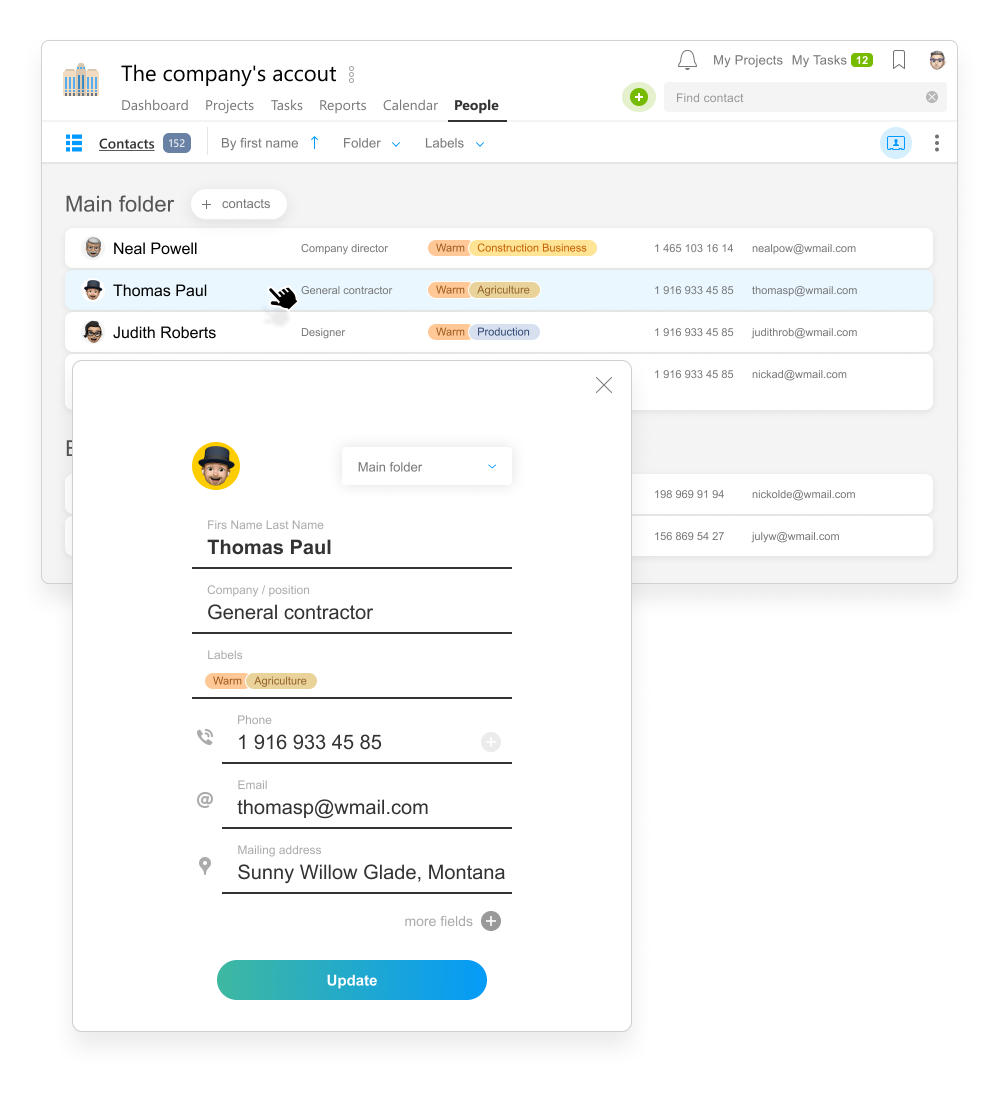
Tradicionalmente, existem grupos abertos de etiquetas e aqueles ocultos de outras equipes.
Aqui você pode adicionar grupos e criar as etiquetas de Contato que você precisa:
Conta > Etapas e etiquetas > Para contatos
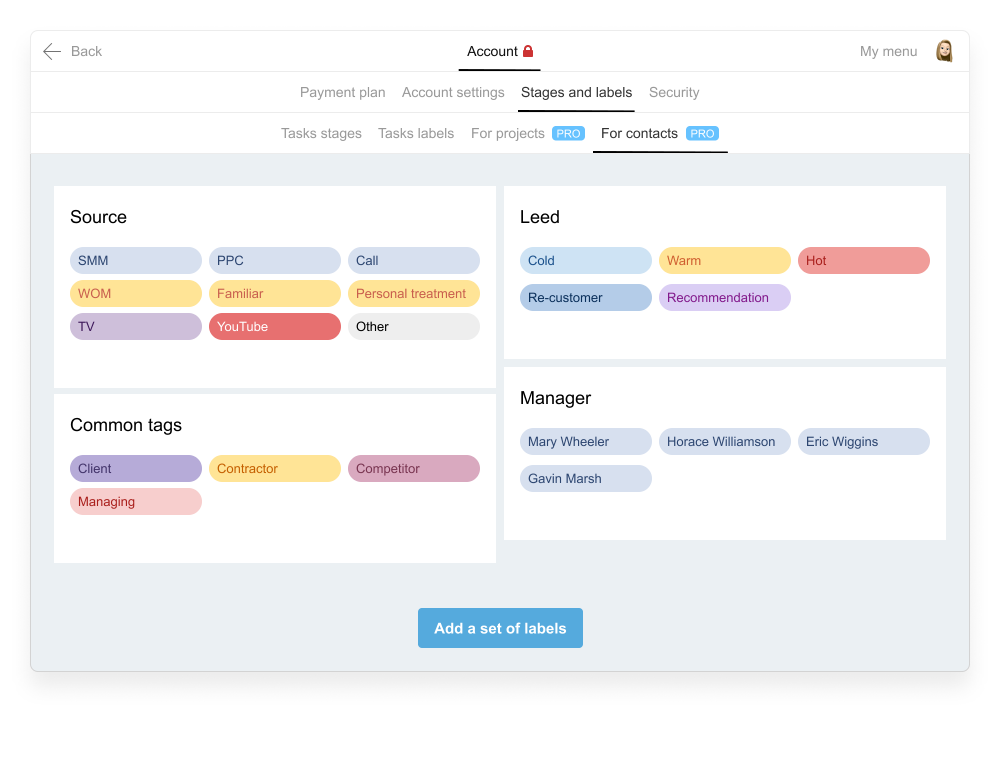
Lembramos que o Contato da sua base é facilmente inserido em qualquer comentário ou texto da tarefa. Para fazer isso, escolha o item com o símbolo “@”, nos parâmetros de formatação de texto, ou coloque um espaço em branco e digite o símbolo “@” no teclado — na parte inferior da lista pop-up de participantes, haverá o botão de Contato.
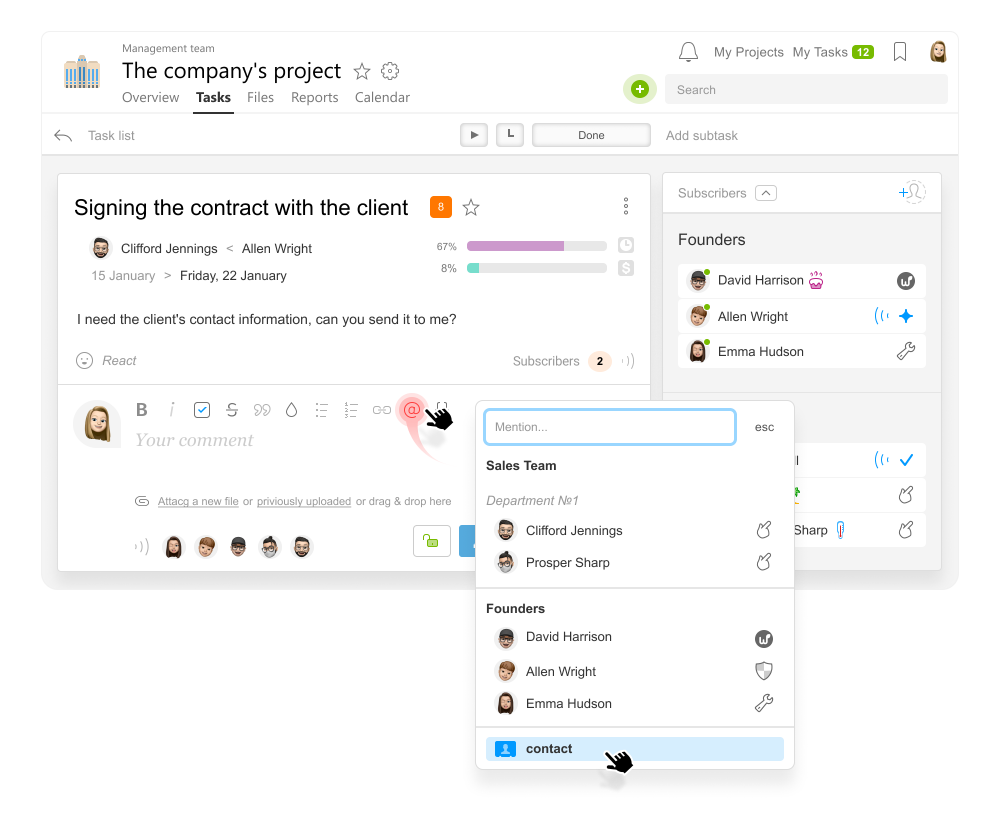
Agora você pode encontrar nosso contato não apenas pelo nome ou número de telefone, mas também por uma etiqueta — basta escrever seu nome e escolher a opção adequada.
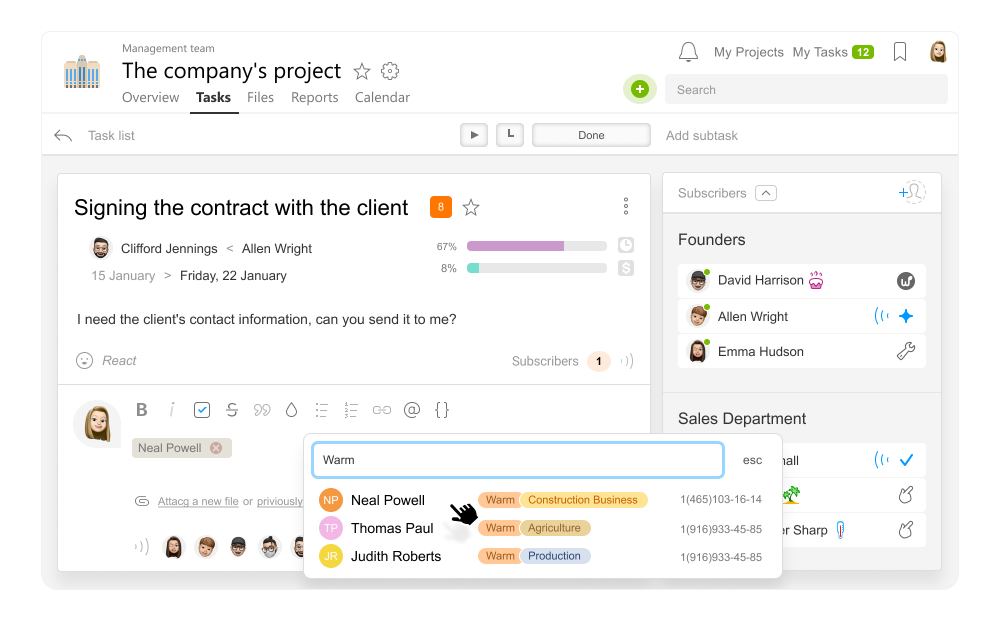
Amigos, isso é tudo por agora, estamos aguardando seu feedback.
Obrigado por usar nosso produto!
Tenham sucesso no seu trabalho!
Equipe Worksection
